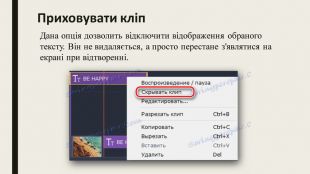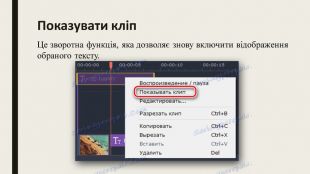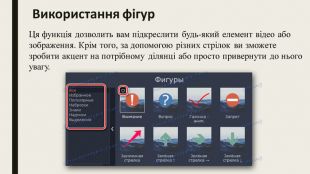Презентація "Можливості програми Movavi Video Editor"
Про матеріал
Презентацію на тему " Можливості програми Movavi Video Editor" можна використовувати під час проведення уроків на тему "Опрацювання об'єктів мультимедіа'" Перегляд файлу



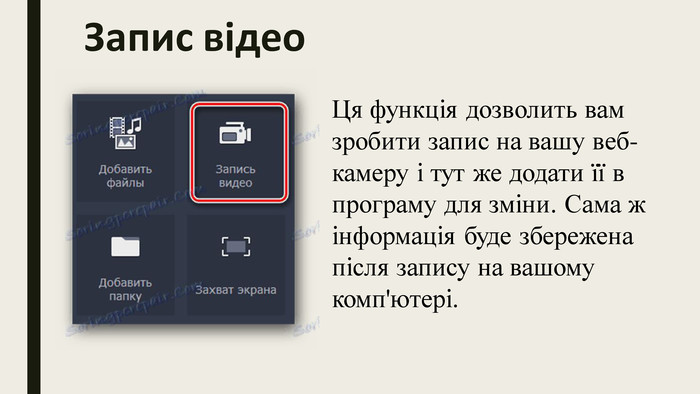
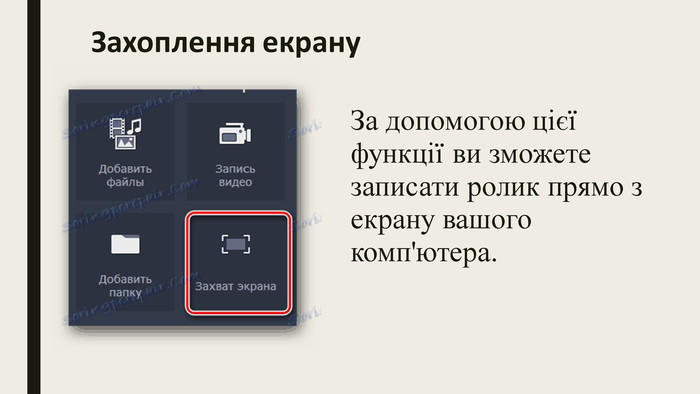
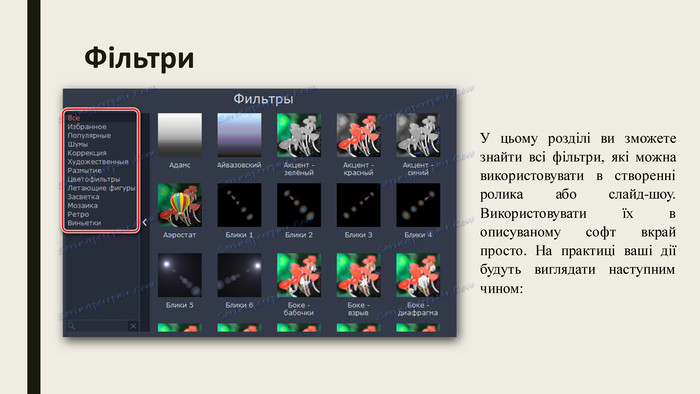
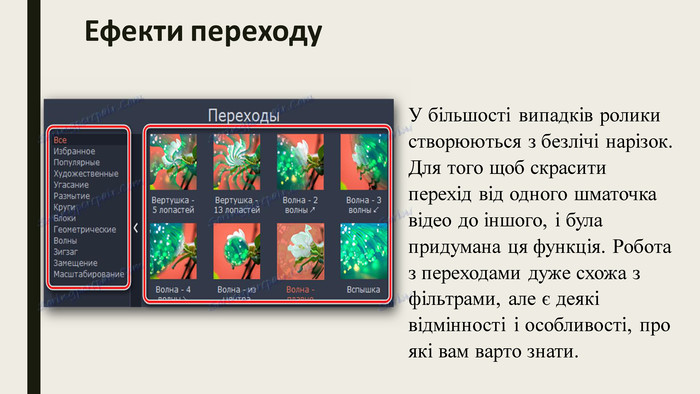
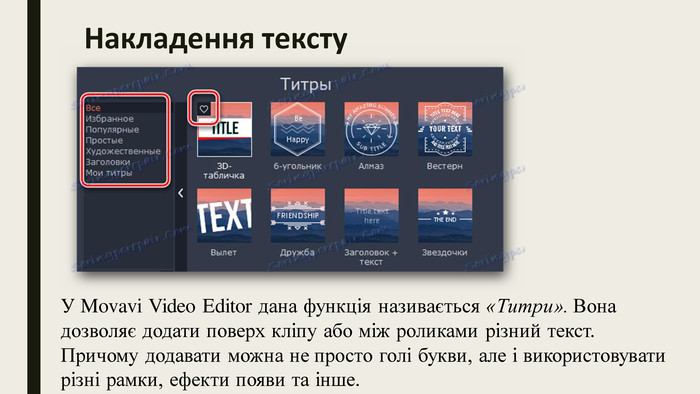
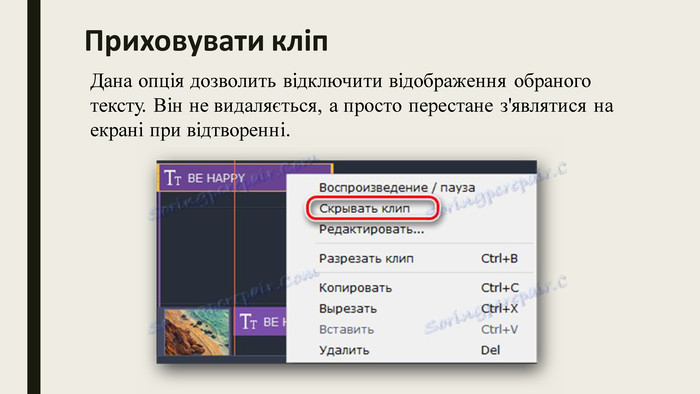
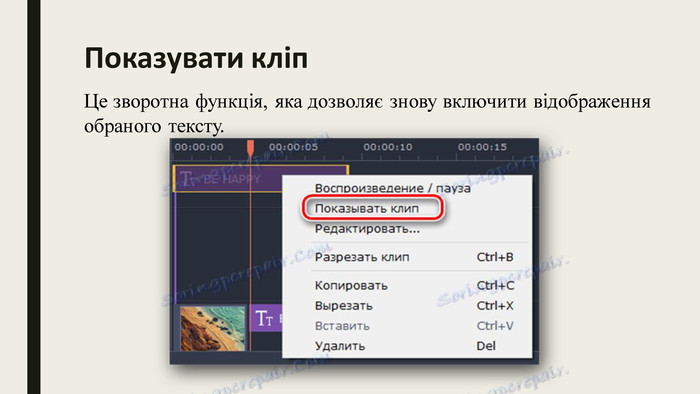
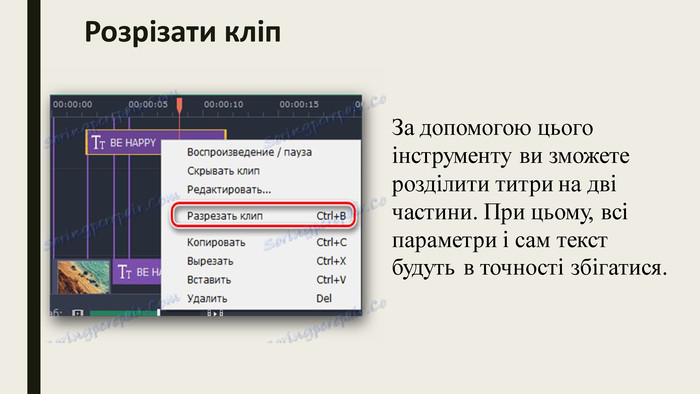

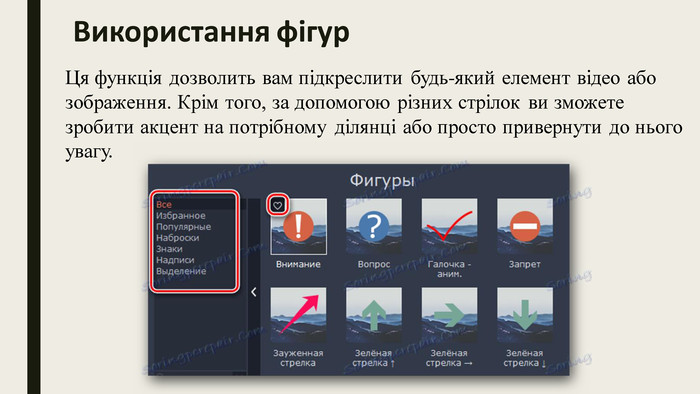
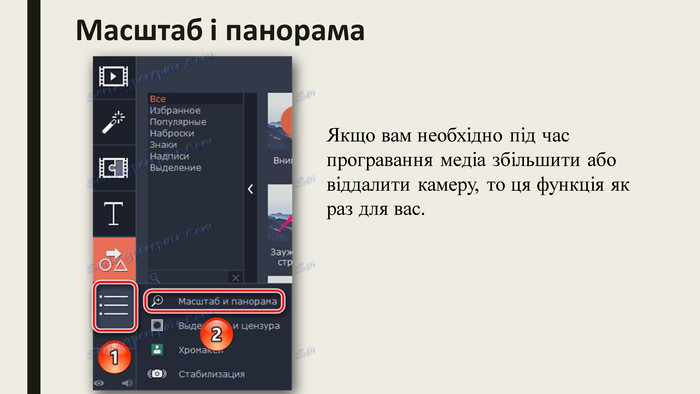
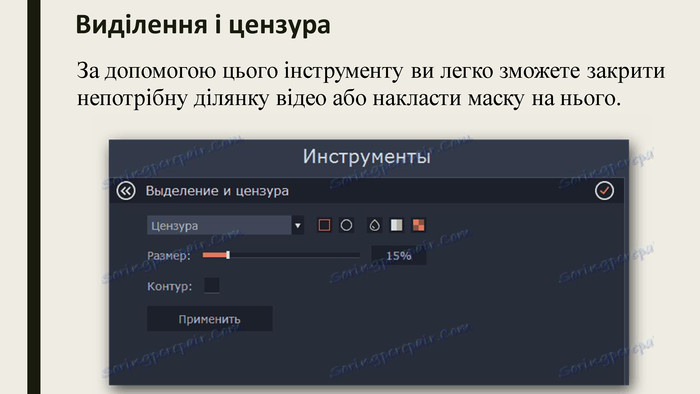
Зміст слайдів
pptx
Додав(-ла)
Наталія Рубчук
Додано
28 листопада 2019
Переглядів
1628
Оцінка розробки
Відгуки відсутні


Безкоштовний сертифікат
про публікацію авторської розробки
про публікацію авторської розробки
Щоб отримати, додайте розробку
Додати розробку
Рекомендовані матеріали
Схожі матеріали
docx
23149
4